iChat, der Stock-Chat-Client von OS X, wurde Mitteilungen als Mountain Lion herauskam. Zum größten Teil ist Messages dasselbe wie iChat, mit einem großen Unterschied. Es speichert jetzt Ihren Chat-Verlauf und vorausgesetzt, jemand hat iOS 6 auf seinem iOS-Gerät, können Sie in Nachrichten FaceTime-Anrufe von ihm tätigen / empfangen. Der Chat-Verlauf wurde von vielen Nutzern begrüßt, da alte Konversationen erneut besucht, Bilder und Dateien gesendet und Erinnerungen anhand des im Chat angegebenen Datums und der Uhrzeit erstellt werden können. Obwohl der Chat-Verlauf eine gute Funktion ist, gibt es nichts zu sagen, dass Benutzer ihn nicht deaktivieren oder gelegentlich ihren Verlauf löschen möchten. Der Vorgang ist äußerst einfach und wird im Folgenden detailliert beschrieben.
Deaktivieren Sie den Chat-Verlauf in Nachrichten
Standardmäßig speichert Messages Ihren Chatverlauf. Auch wenn Sie eine Google-ID verwenden und den Chat-Verlauf in Google Mail / Gtalk deaktiviert haben, wird er von Messages gespeichert. Der Verlauf wird auf Ihrer lokalen Festplatte gespeichert. Es nimmt Platz in Anspruch und kann in Spotlight Search durchsucht werden. Es ist wahrscheinlich, dass einer oder alle der oben genannten Punkte Sie etwas beunruhigt. Das Deaktivieren von Nachrichten zum Speichern des Chat-Verlaufs ist einfach. Rufen Sie die Einstellungen der App auf und deaktivieren Sie auf der Registerkarte "Nachrichten" das Kontrollkästchen "Verlauf beim Schließen von Gesprächen speichern". Der Verlauf wird dann nicht mehr gespeichert. Hierdurch wird Ihr vorheriger Chat-Verlauf nicht gelöscht. Lesen Sie den nächsten Abschnitt, um zu erfahren, wie Sie dies tun können.

Chat-Verlauf löschen, der von Nachrichten gespeichert wurde
Der Chatverlauf wird auf Ihrem Mac HD im gespeichertOrdner ~ / Bibliothek / Nachrichten / Archiv. Wenn Sie noch nie mit dem Bibliotheksordner herumgespielt haben, haben Sie möglicherweise Schwierigkeiten, ihn zu finden, da er ausgeblendet ist. Sie können versteckte Dateien auf einem Mac mit einem einfachen Terminalbefehl anzeigen oder das Dialogfeld Gehe zu Ordner (Umschalt + Befehl + G) im Finder verwenden und den oben angegebenen Ordnerpfad einfügen. Im Archivordner finden Sie mehrere Ordner mit jeweils einem entsprechenden Datum. Löschen Sie alle und der vorherige Chatverlauf für alle Kontakte wird entfernt. Wenn Sie das nächste Mal mit ihnen chatten, werden ältere Konversationen nicht im Fenster angezeigt. Wenn Sie den Verlauf ebenfalls aus dem Papierkorb löschen, wird er nicht zurückgegeben.
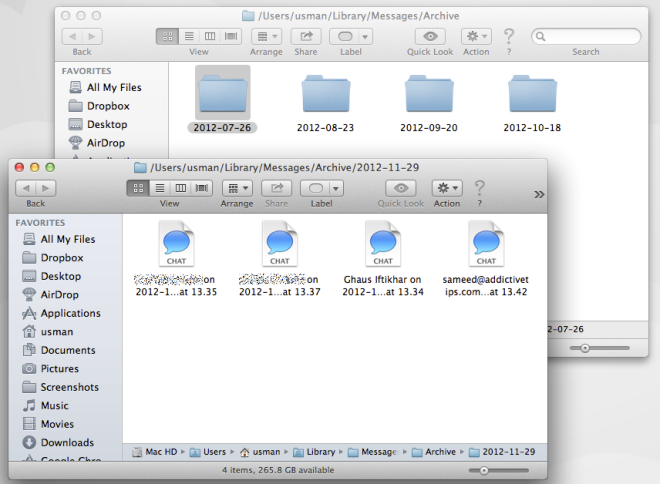
Chat-Verlauf eines einzelnen Kontakts oder einer Unterhaltung löschen
Für den Fall, dass Sie sich nicht trennen möchtenWenn Sie Ihr gesamtes Chat-Protokoll haben und eine bestimmte Konversation lieber löschen möchten, gehen Sie tiefer in den oben genannten Archivordner. Wenn Sie sich erinnern, wann Sie ein Gespräch geführt haben (das Datum), klicken Sie auf den entsprechenden Ordner und suchen Sie die Datei für die Person, mit der Sie das Gespräch geführt haben. In dieser Hinsicht ist dies äußerst einfach, da die Geschichte gut organisiert ist. Durch das Löschen einer Datei aus einem bestimmten Ordner wird die Konversation gelöscht, die Sie mit dieser Person an diesem Datum geführt haben. Wenn Sie sich nicht an das Datum Ihres Gesprächs erinnern, können Sie es mit Spotlight eingrenzen.
Geben Sie die E-Mail-ID des Kontakts sowie die Wörter oder einSätze, an die Sie sich aus den Gesprächen erinnern. Spotlight indiziert auch den Text der Konversationen und Sie können die Konversation, die Sie löschen möchten, problemlos finden. Das Löschen des gesamten Chat-Verlaufs für einen bestimmten Kontakt ist ein langwieriger Vorgang, bei dem Sie jeden einzeln löschen müssen. Spotlight hilft Ihnen jedoch dabei, diese zu finden und einzugrenzen.
Genießen Sie Ihre Gespräche im Stealth-Modus!













Bemerkungen